win10输入法无法删除怎么办 win10输入法删除不了解决方法
更新时间:2023-02-09 09:43:39作者:runxin
因为在win10系统中自带有微软输入法工具,能够正常满足用户的日常需求,可是有些用户在电脑安装的win10系统中也有安装其它输入法工具,当用户想要将其删除时却总是删除不了,对此win10输入法无法删除怎么办呢?这里小编就来教大家win10输入法删除不了解决方法。
具体方法:
1、打开开始菜单,点击windows系统,运行。
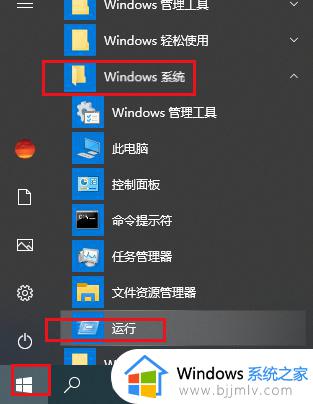
2、弹出对话框,输入regedit,点击确定。
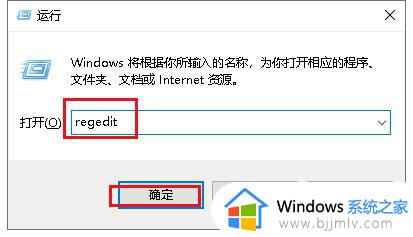
3、弹出对话框,展开HKEY_CURRENT_USER项。
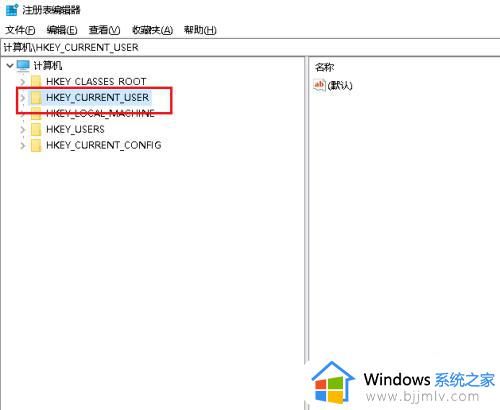
4、展开Keyboard Layout项。
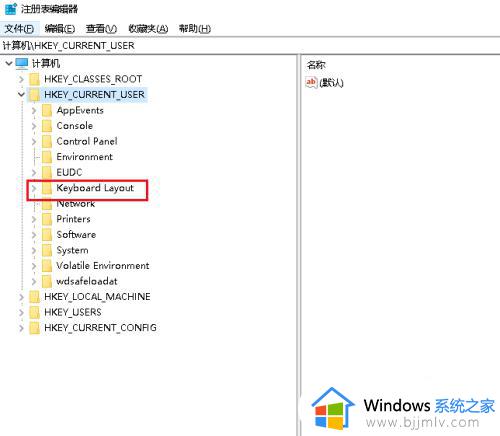
5、选中preload项,在右侧可以看到多个值,我们只保留默认和1的值,将其余的删除,选在2值中右击,点击删除。
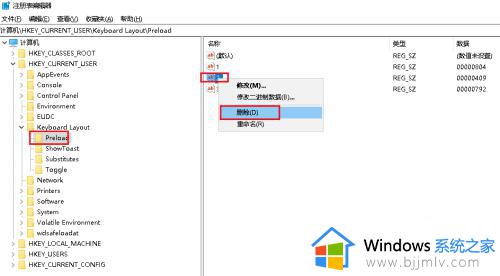
6、弹出对话框,点击是。
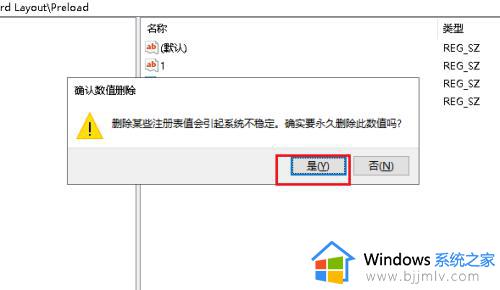
7、同样将3值删除。
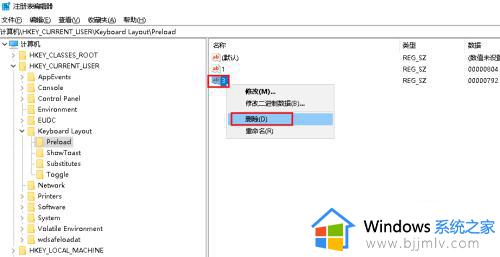
8、关闭窗口,设置完成。
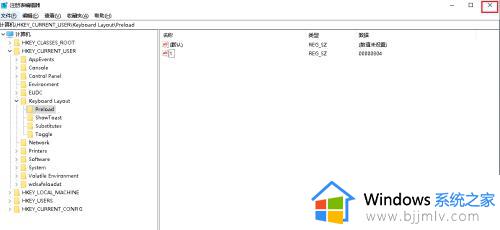
上述就是小编给大家带来的win10输入法删除不了解决方法了,有出现这种现象的小伙伴不妨根据小编的方法来解决吧,希望能够对大家有所帮助。
win10输入法无法删除怎么办 win10输入法删除不了解决方法相关教程
- win10中文输入法删除不了怎么办 win10无法删除中文输入法解决方法
- win10删除五笔输入法设置方法 win10怎么把五笔输入法删除
- win10 如何删除输入法 win10 怎么删除输入法
- win10系统输入法怎么删除 如何删除win10系统输入法
- 如何删除win10自带的输入法 win10怎么删除自带的输入法
- win10删除中文输入法详细步骤 win10系统怎么删除中文输入法
- win10删除微软五笔输入法步骤 win10如何删除微软五笔输入法
- win10怎么删除其他输入法 win10如何删除一个输入法
- win10自带微软输入法怎么删除 如何删除win10自带微软输入法
- win10管理输入法怎么删除 怎样删除win10输入法工具
- win10如何看是否激活成功?怎么看win10是否激活状态
- win10怎么调语言设置 win10语言设置教程
- win10如何开启数据执行保护模式 win10怎么打开数据执行保护功能
- windows10怎么改文件属性 win10如何修改文件属性
- win10网络适配器驱动未检测到怎么办 win10未检测网络适配器的驱动程序处理方法
- win10的快速启动关闭设置方法 win10系统的快速启动怎么关闭
热门推荐
win10系统教程推荐
- 1 windows10怎么改名字 如何更改Windows10用户名
- 2 win10如何扩大c盘容量 win10怎么扩大c盘空间
- 3 windows10怎么改壁纸 更改win10桌面背景的步骤
- 4 win10显示扬声器未接入设备怎么办 win10电脑显示扬声器未接入处理方法
- 5 win10新建文件夹不见了怎么办 win10系统新建文件夹没有处理方法
- 6 windows10怎么不让电脑锁屏 win10系统如何彻底关掉自动锁屏
- 7 win10无线投屏搜索不到电视怎么办 win10无线投屏搜索不到电视如何处理
- 8 win10怎么备份磁盘的所有东西?win10如何备份磁盘文件数据
- 9 win10怎么把麦克风声音调大 win10如何把麦克风音量调大
- 10 win10看硬盘信息怎么查询 win10在哪里看硬盘信息
win10系统推荐